Synchroniser les contacts de l'iPhone vers le Mac [Guide étape par étape]
Publié: 2022-08-27Si vous souhaitez enregistrer vos contacts pour toujours, consultez ce guide complet et simple qui vous permettra de synchroniser les contacts de l'iPhone vers le Mac en quelques minutes.
Les contacts font partie des fichiers les plus précieux de votre smartphone. Ce sont les principales sources qui permettent à un utilisateur de se connecter avec d'autres à l'aide d'appels ou de messages audio/vidéo. Par conséquent, vous ne supportez pas de perdre des contacts pour une raison quelconque et faites tout le temps attention à protéger les contacts. Cette mise en garde vous oblige à rechercher tous les moyens de sécuriser les contacts. L'un de ces moyens consiste à synchroniser les contacts de l'iPhone vers le Mac.
Tous les appareils de l'univers Apple (montre, smartphone, ordinateur portable, ou autre) peuvent être intégrés très facilement. Cette fonctionnalité est pratique lorsqu'il s'agit de sécuriser les contacts présents sur votre smartphone. iOS et macOS permettent à tous les utilisateurs de synchroniser très facilement les contacts de l'iPhone vers le Mac. Cela signifie que même si les contacts sont perdus ou supprimés de l'iPhone pour une raison quelconque, vous pouvez facilement récupérer tous ces contacts depuis votre Mac.
C'est quelque chose que nous aborderons à l'aide de ce guide simple.
Dans les prochaines sections de l'article, nous verrons différentes solutions pour transférer facilement des contacts d'iPhone vers Mac. En utilisant la solution expliquée plus tard, vous pouvez vous assurer de ne jamais perdre vos contacts pour une ou plusieurs raisons. Alors, regardons les méthodes et sécurisons facilement tous les contacts iPhone.
Comment synchroniser les contacts de l'iPhone vers le Mac ?
Vous devez jeter un coup d'œil aux méthodes ci-dessous pour savoir comment certaines étapes et méthodes simples peuvent vous aider à synchroniser les contacts de l'iPhone vers le Mac. Utilisez l'une des solutions fournies et sécurisez facilement tous les contacts nécessaires.
Méthode 1 : Synchroniser les contacts de l'iPhone vers le Mac avec iCloud
La première et la meilleure solution pour synchroniser les contacts de l'iPhone avec le MacBook est l'utilisation du compte iCloud. iCloud est un service de stockage en nuage d'Apple qui vous permet de stocker facilement toutes sortes de données sur la plate-forme. Vous pouvez également stocker vos contacts sur le stockage en nuage et les utiliser facilement sur Mac ou tout autre appareil.
Suivez les étapes ci-dessous pour savoir comment procéder :
- Ouvrez les paramètres de l'iPhone sur votre appareil et appuyez sur en haut de la page des paramètres qui affiche votre nom et votre image .
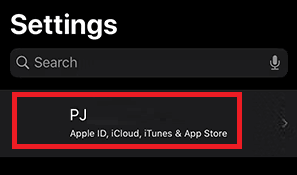
- Appuyez sur iCloud pour ouvrir les paramètres et préférences de stockage en ligne.
- Appuyez sur la bascule devant Contacts .
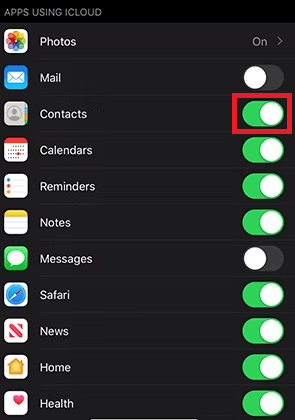
- Ensuite, appuyez sur l'option nommée Fusionner pour continuer.
- Maintenant, vous devez apporter quelques modifications au Mac. Alors, allumez le Mac et cliquez sur le logo Apple présent dans le coin supérieur gauche de l'appareil.
- Dans le menu, cliquez sur Préférences système .
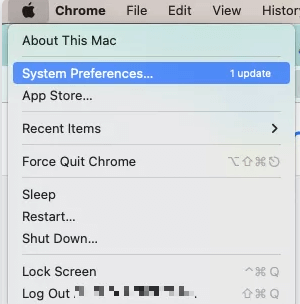
- Ensuite, vous devez rechercher l'option nommée Apple ID.
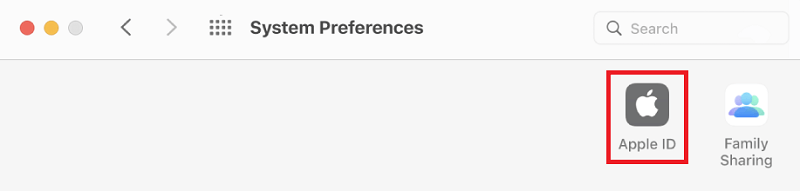
- Cliquez sur iCloud pour continuer.
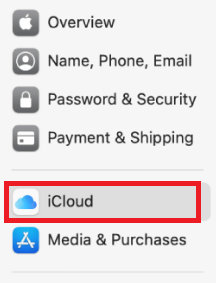
- Tout comme ce que vous avez fait sur l'iPhone, activez également l'onglet Contacts sur le Mac.
Désormais, partout où l'iPhone et le Mac sont connectés à Internet, les deux appareils commenceront à synchroniser les contacts avec le stockage iCloud. De cette façon, vous n'aurez jamais à vous soucier de perdre les contacts même après tout dommage à l'iPhone car les contacts sont en sécurité sur l'iCloud. Si, pour une raison quelconque, les contacts ne se synchronisent pas sur le stockage iCloud, vous pouvez forcer le téléchargement. Consultez la section ci-dessous pour savoir comment procéder.
Que faire si la synchronisation des contacts iPhone avec iCloud ne fonctionne pas ?
Si, d'une manière ou d'une autre, les contacts ne peuvent pas être téléchargés, vous pouvez également utiliser la procédure de téléchargement forcé. Suivez les étapes ci-dessous pour plus de précision :
- Ouvrez votre application Contacts et déroulez l'écran pour actualiser les contacts.
- Si les contacts ne sont toujours pas téléchargés ou synchronisés, déconnectez-vous de l'identifiant Apple à partir des paramètres .
- Redémarrez votre iPhone et reconnectez- vous au compte .
Après avoir suivi la procédure ci-dessus, les contacts seront synchronisés de l'iPhone vers le Mac. Si vous ne pouvez pas déterminer le stockage requis sur iCloud ou si vous souhaitez enregistrer les contacts hors ligne, vérifiez la solution suivante.

Lisez également: Comment partager un écran sur un MacBook
Méthode 2 : Utiliser un câble pour transférer les contacts
Si vous voulez une solution pour transférer des contacts de l'iPhone vers le Mac, un câble USB est la meilleure solution. La procédure de transfert des contacts est également assez simple et sécurisée. De cette façon, si l'iPhone est endommagé, les contacts seront toujours en sécurité sur le Mac. Suivez les étapes ci-dessous pour savoir comment transférer les contacts :
- Connectez l'iPhone au Mac avec un câble USB.
- Exécutez l'application iTunes sur le Mac.
- Sélectionnez l'icône de l' iPhone présent sur l'application.
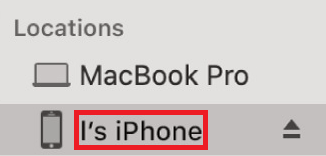
- Appuyez sur le bouton Info présent sur le côté gauche de l'écran.
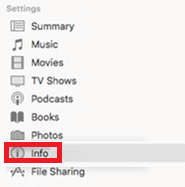
- Cochez la case à côté de Synchroniser les contacts . Sélectionnez l'option nommée Tous les groupes pour synchroniser la liste complète des contacts.
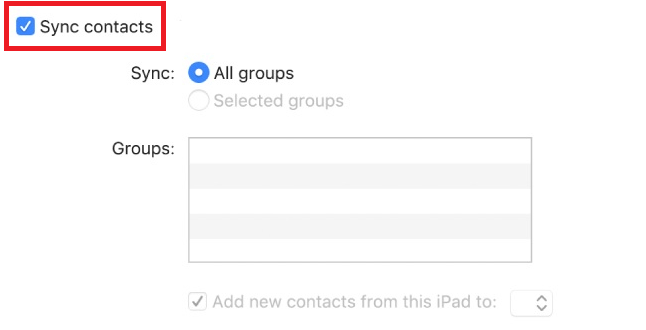
- Appuyez sur le bouton Appliquer présent à la fin de la page pour continuer.
Le système commencera à transférer tous les contacts présents sur l'iPhone. De cette façon, vous pouvez facilement obtenir la solution parfaite pour synchroniser les contacts de l'iPhone avec le MacBook. Cela aussi sans utiliser de stockage cloud en ligne ou de connexion Internet. Cependant, si vous ne possédez pas ou n'avez pas de câble USB, vous pouvez facilement partager ou transférer les contacts. Comment? La surprise est ci-dessous.
Méthode 3 : Utiliser Apple AirDrop pour transférer ou synchroniser les contacts iPhone vers Mac
Enfin, pour synchroniser les contacts de l'iPhone vers le Mac, vous pouvez également vous aider de la fonction Apple AirDrop. Vous devez déjà être familiarisé avec la fonctionnalité. Sinon, Apple AirDrop est une fonctionnalité prise en charge par certains appareils de l'univers Apple qui vous permet de transférer ou de recevoir facilement des données vers et depuis tout autre appareil Apple Universe.
Par conséquent, vous pouvez facilement utiliser Apple AirDrop pour partager également vos contacts. Tout ce que vous avez à faire est de suivre les étapes fournies ci-dessous :
Remarque : Vous ne pouvez pas afficher toute la liste des contacts à l'aide d'AirDrop, mais un seul contact à la fois. De plus, vous devez garder votre Mac opérationnel pour utiliser cette méthode.
- Ouvrez l' application Contacts présente sur votre iPhone .
- Appuyez sur n'importe quel contact que vous souhaitez envoyer et depuis le bas de l'écran, appuyez sur Partager le contact .

- Vous verrez maintenant une variété d'options de partage, appuyez sur AirDrop pour continuer.
- Dans la liste des appareils AirDrop à proximité, appuyez sur celui qui nomme votre Mac .
- Dans votre Mac, vous verrez une notification ou une fenêtre contextuelle indiquant la réception du contact. Acceptez la même chose.
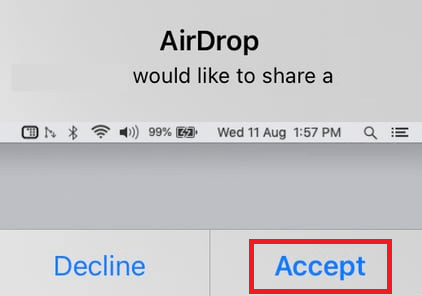
Ainsi, en utilisant la procédure ci-dessus, vous pouvez facilement synchroniser les contacts de l'iPhone vers le Mac de votre choix à l'aide de la fonction AirDrop. La méthode est assez simple à suivre et sûre mais présente un inconvénient. Vous ne pouvez pas partager plusieurs contacts, et encore moins toute la liste de contacts, en utilisant AirDrop.
Mais que faire lorsque vous souhaitez partager l'intégralité de la liste de contacts mais que vous ne souhaitez suivre aucune des méthodes répertoriées ci-dessus ? Il existe également une solution qui peut facilement vous aider. Vérifiez la même chose juste en dessous.
A lire aussi : Comment déconnecter l'iPhone d'un Mac
Conseil de pro : synchroniser les contacts de l'iPhone vers le Mac à l'aide d'outils tiers
En fin de compte, si vous n'êtes pas satisfait des méthodes énumérées et expliquées ci-dessus pour synchroniser les contacts de l'iPhone vers le Mac, ce n'est pas la fin du monde. Internet regorge de plusieurs outils gratuits et payants qui vous permettent de transférer des contacts de l'iPhone vers le Mac. De plus, vous pouvez même effectuer une sauvegarde des contacts et enregistrer la sauvegarde sur le Mac. Vous pouvez restaurer cette sauvegarde si le besoin s'en fait sentir.
Certains des outils tiers les plus populaires et les plus sûrs que vous pouvez utiliser pour savoir comment synchroniser les contacts iPhone avec MacBook sont :
- Wondershare MobileTrans
- SetApp
- iMobie AnyTrans
- Contacter l'exportation
- Cisdem ContactsMate
Outre les applications répertoriées ci-dessus, vous trouverez également d'autres applications offrant des fonctionnalités similaires. Vous pouvez utiliser n'importe laquelle de ces applications tant qu'elles sont fiables et proposées par une marque ou un développeur renommé.
Synchroniser les contacts de l'iPhone vers le Mac : expliqué
Nous espérons donc qu'une ou plusieurs des méthodes expliquées ci-dessus vous aideront à synchroniser les contacts de l'iPhone vers le Mac. Toutes les méthodes fournies sont assez faciles à suivre et sûres à déployer. Ces méthodes ne constituent en aucune manière une menace pour vos contacts, les données de votre appareil ou l'intégrité du système. Cependant, vous devez procéder avec prudence et suivre les étapes indiquées de la manière exacte uniquement.
Donc, c'était tout de notre côté.
Mais si vous avez des questions, nous ne vous laisserons pas en plan. Vous pouvez poser vos questions à tout moment en utilisant les commentaires ci-dessous. Écrivez-nous vos questions et nous trouverons les meilleures solutions pour votre confort. Vous pouvez également fournir des suggestions liées à ce guide sur la façon de synchroniser les contacts de l'iPhone vers le Mac. Nous sommes heureux de vous être utiles.
